Steam Broadcast: Transmitindo suas partidas ao vivo para amigos
Veja o que é, para que serve e como utilizar a ferramenta gratuita da plataforma Steam
por@draft5gg / 25 de jun de 2025 - 15:30 / Capa: Reprodução/SteamSe você joga com frequência no Steam e quer mostrar suas partidas para amigos, o Steam Broadcast é uma ferramenta gratuita e integrada à plataforma que permite transmitir ao vivo sem precisar de programas externos como OBS ou Streamlabs.
Neste artigo, a DRAFT5 mostra como ativar o recurso e começar a usar Steam Broadcast para transmitir suas partidas ao vivo com facilidade.
O QUE É O STEAM BROADCAST?
O Steam Broadcast é uma funcionalidade da Steam que permite que seus amigos assistam às suas partidas em tempo real, diretamente pela interface do cliente. Diferente de plataformas como Twitch ou YouTube, o foco aqui é a transmissão privada e simplificada, ideal para quem quer apenas compartilhar a gameplay com colegas próximos.
COMO ATIVAR O STEAM BROADCAST?
Para começar a transmitir suas partidas ao vivo no Steam, siga os passos abaixo:
- Abra o cliente Steam e vá até o menu no canto superior esquerdo.
- Clique em "Steam" > "Configurações" (ou "Settings").
- No menu lateral, selecione "Transmissão" (ou "Broadcasting").
- Na seção "Privacidade da Transmissão", escolha uma das opções:
- Ajuste a qualidade de vídeo, resolução, bitrate e localização da janela da webcam (caso use).
Depois de configurar, a transmissão começa automaticamente assim que um amigo solicitar para assistir, ou quando você inicia um jogo (dependendo da opção de privacidade).
COMO SEUS AMIGOS ASSISTEM À SUA TRANSMISSÃO?
Quando um amigo seu estiver online e jogando com a transmissão ativada, basta:
- Acessar o perfil dele na Steam
- Clicar em "Assistir jogo"
- A transmissão será aberta em uma nova janela dentro da Steam, sem necessidade de abrir o navegador.
 Reprodução/Steam
Reprodução/SteamTambém é possível assistir diretamente pelo navegador, acessando o link público (caso tenha configurado assim).
VANTAGENS DO STEAM BROADCAST
- Não exige instalação de programas externos;
- Integração nativa com o cliente Steam;
- Ideal para partidas casuais entre amigos;
- Consome menos recursos do PC comparado a ferramentas como OBS;
LIMITAÇÕES DO STEAM BROADCAST
- Qualidade e estabilidade da transmissão dependem da sua conexão;
- Foco em transmissões privadas – não substitui Twitch ou YouTube para streamers;
- Personalização limitada comparada a softwares profissionais;
 Reprodução/Steam
Reprodução/SteamDICAS PARA MELHORAR SUA TRANSMISSÃO NO STEAM BROADCAST
- Prefira conexão via cabo (Ethernet) para mais estabilidade;
- Ajuste a qualidade conforme sua velocidade de upload;
- Feche outros programas em segundo plano para melhorar o desempenho do jogo e da transmissão;
- Faça testes com amigos antes de transmissões mais longas;
O Steam Broadcast é uma excelente opção para quem deseja transmitir partidas ao vivo para amigos de maneira simples e direta. Embora não seja ideal para quem quer se tornar streamer profissional, ele cumpre muito bem sua função de aproximar os jogadores e compartilhar momentos de gameplay com privacidade e praticidade.